تنظیمات تماسهای ورودی گیت وی FXO گرنداستریم
در این بخش از آموزش قرار است درخصوص تنظیمات تماس های ورودی گرنداستریم توضیحاتی را بیان کرده و آن را بصورت عملی مورد بررسی قرار می دهیم .
آنچه در این مقاله می خوانید:
تماسهایی که روی خطوط شهری آنالوگ FXO ما برقرار میشود ممکن است که دارای یک سری نکات دیگر هم باشد یا با یک سری از مشکلات دیگر برخورد کنید.
ما در مورد این موارد هم که به خود گرنداستریم مربوط میشود صحبت میکنیم و بعد به سراغ outbound ها میرویم.
بخش اول: تنظیمات تماسهای ورودی گرنداستریم
مرحله اول: هدایت تماس در گرنداستریم
به روی محیط وب گرنداستریم میرویم و F5 را میزنیم. در قسمت Setting و Setting Channels ما در قسمت User DID گفتیم که میتوانیم DID را برای هر کانال مشخص کنیم و برای هر تماس که به گرنداستریم وارد میشود بگوییم که به کدام Sip server یا کدام Account ما ارسال شود. این کاری بود که در بخش قبلی انجام دادیم.
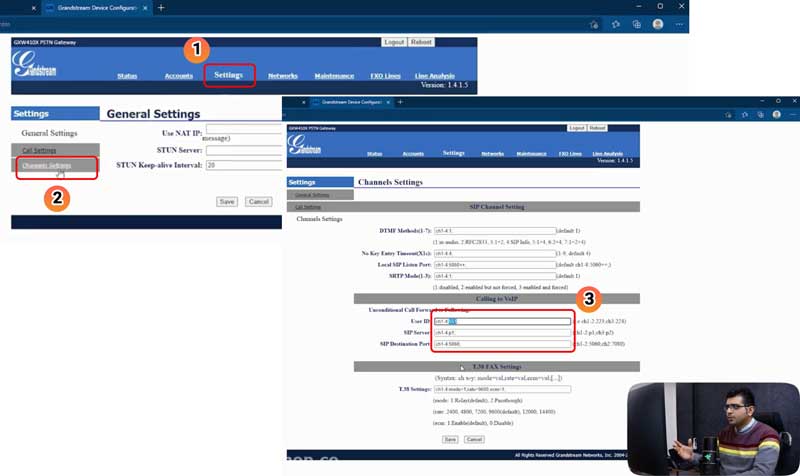
DTMF چیست؟
اولین مشکلی که ممکن است پیش بیاید بخش DTMF ها است. DTMF چیست؟ اعدادی هستند که توسط تماسگیرنده ارسال میشوند. کلاً به آن اعداد، نحوه شمارهگیری و نحوه ارسال اعداد DTMF میگوییم.
با فرمتهای خاص میشود ارسال کرد که معمولاً به خطوط آنالوگ مربوط میشود. روی بسترهای آنالوگ ما به این صورت داریم. وقتی که به جایی زنگ میزنید و تلفن گویا پخش میشود، شما میتوانید هر یک از اعداد را شمارهگیری کنید.
به آن حالت یا به آن اعداد DTMF میگوییم که نوع ارسال سیگنال هست. این ارسال سیگنال به چه صورتی هست؟ معمولاً روی حالت RFC2833 باشد.
DTMF پیشفرض Sip Trunk ایزابل است. یعنی اگر شما یک سیپ ترانکی را روی ایزابل بسازید پیشفرض DTMF که برایش در نظر گرفته میشود و بر روی Data base ذخیره میشود RFC2833 است. اگر غیر از این بود باید روی سیپ ترانک خود نیز تغییر دهید.
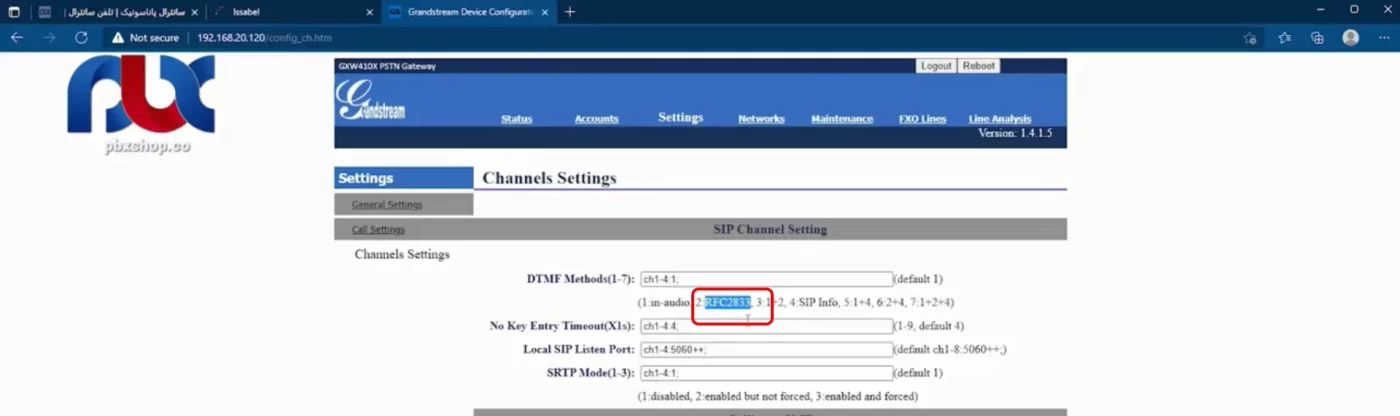
کاربرد DTMF در ارتباط گرنداستریم با سیپ ترانک ایزابل
اما برای ارتباط گرنداستریم با سیپ ترانک ایزابل از DTMF RFC2833 استفاده میکنیم. پس حتماً موقع تنظیمات گرنداستریم این گزینه را تغییر دهید. به صورت پیشفرض DTMF Method ch1-4:1 روی حالت یک است. in audio 1 که نوع ارسال آن فرق میکند.
پس روی حالت دوم به این صورتDTMF Method ch1-4:2 میگذاریم و save را میزنیم. این یک پارامتر بسیار مهم است که شما باید مد نظر قرار دهید.
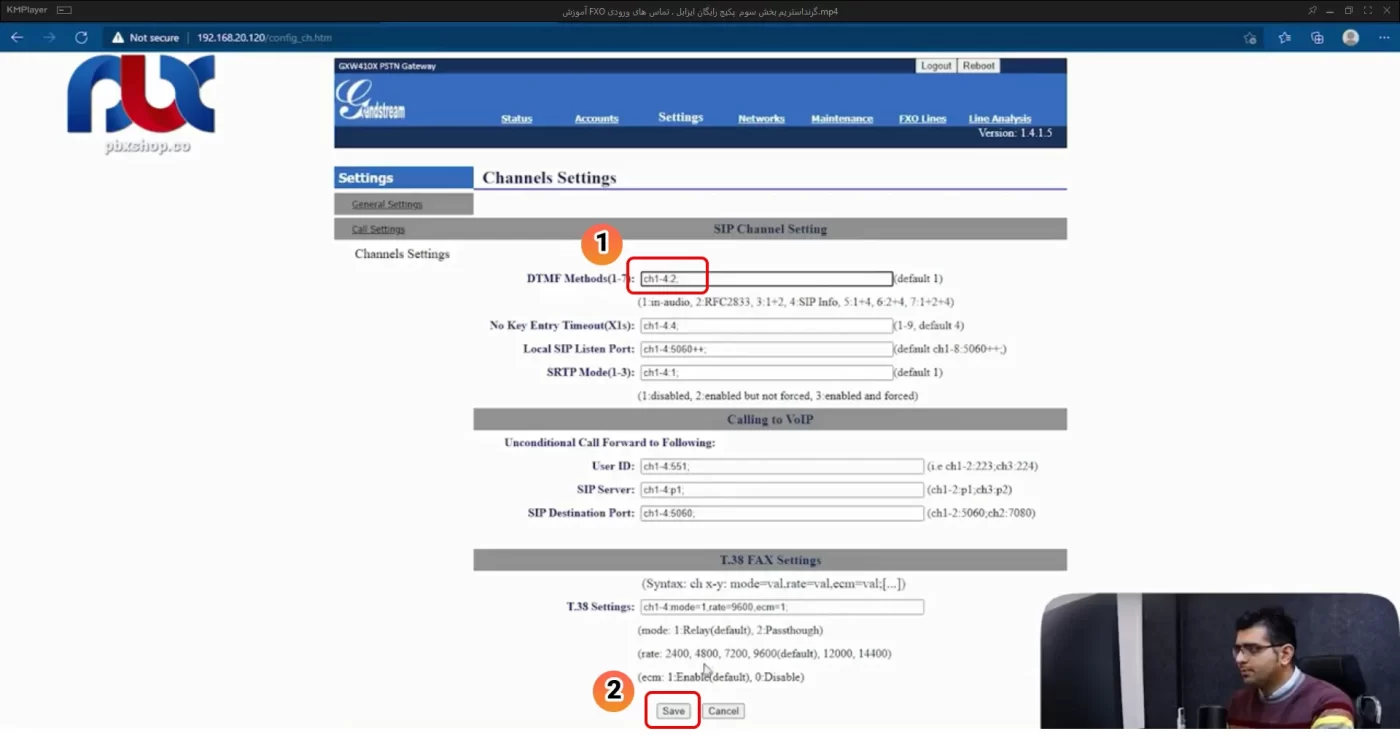
قطع تماسها
تغییر پارامتر Enable
مطلب بعدی در رابطه با قطع تماسها است. به قسمت FXO LINE همان Setting میرویم قسمت پایین Caller ID بود و قسمت بالا به تنظیمات فرکانس و تنظیمات خطوط شهری مربوط میشود.
گاهی اوقات مشتریان به خطوط شهری شما زنگ میزنند و Disconnect را روی موبایل خود میزنند اما تماس قطع نمیشود و همینطور زنگ میخورد. در چنین مواقعی باید فرکانس خط خود را تغییر دهید.
یک راه آن گزینه Enable Tone Disconnect است که حتماً باید آن را yes بزنید. در واقع Tone که مربوط میشود به Disconnect شدن را Enable کنید. به صورت پیشفرض غیر فعال است و NO هست اما شما Enable آن را yes بگذارید و آن را فعال کنید.
گزینه Enable Current Disconnect این به صورت پیشفرض yes هست اگر در جایی دیدید که NO هست این را هم YES بگذارید. معمولاً در این حالت خیلی از مشکلات حل میشود و قطع تماس اتفاق میافتد.
اگر باز هم این اتفاق نیفتاد البته روی کاری که ما اینجا انجام دادیم قطع شد. موقعی که من روی موبایل قرمز را میزدم قطع میشد. حالا فرض را بر این بگذاریم که در یک پروژهای تماس قطع نشده است، تنظیمات را انجام دهید.
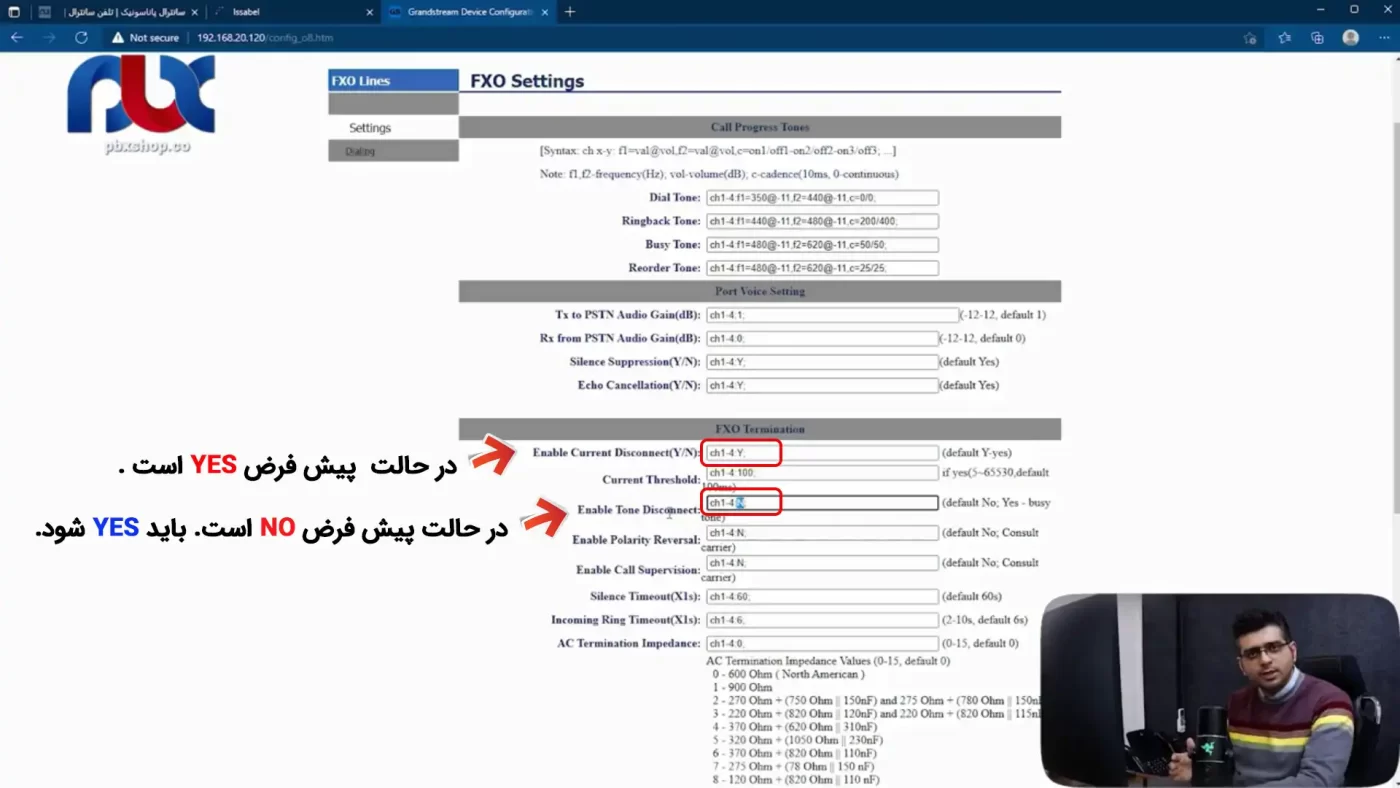
تغییر امپدانس
اگر با تغییر گزینههای ذکر شده تماس قطع نشد امپدانس آنها را تغییر دهید معمولاً با تغییر امپدانس مشکل قطع تماسها حل میشود. چون یک سیگنالی به نام CPC هست که از سمت مخابرات ارسال میشود و باید گرنداستریم شما تشخیص بدهد.
گاهی اوقات اصلاً ارسال نمیشود یا قابل تشخیص نیست. چنین موردی پیش میآید و مخابرات هم در این رابطه به شما اطلاعاتی را نمیدهد که چه سیگنالی را ارسال میکند یا دامنه آن به چه صورتی است. پس شما باید این قسمت را با سعی و خطا انجام دهید.
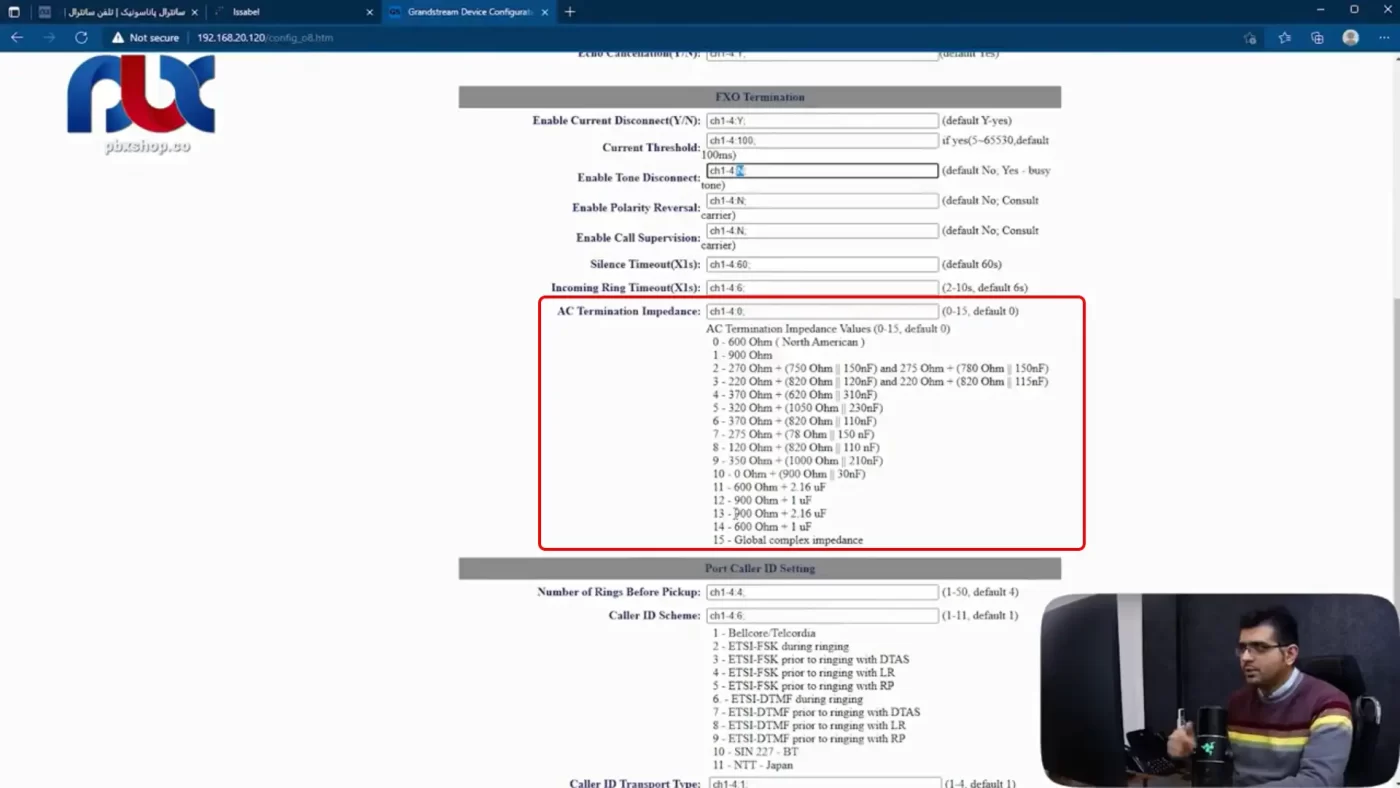
تعیین فرکانس روی Data Tone
یک گزینه دیگر هم اینجا در رابطه با فرکانس داریم فرکانسها را هم میتوانید روی Data Tone تغییر دهید. مثلاً روی ۴۳۰ یا ۴۲۰ من خیلی جاها جواب گرفتم و قطع تماسها انجام شده است. این نکته را هم مد نظر قرار بدهید.
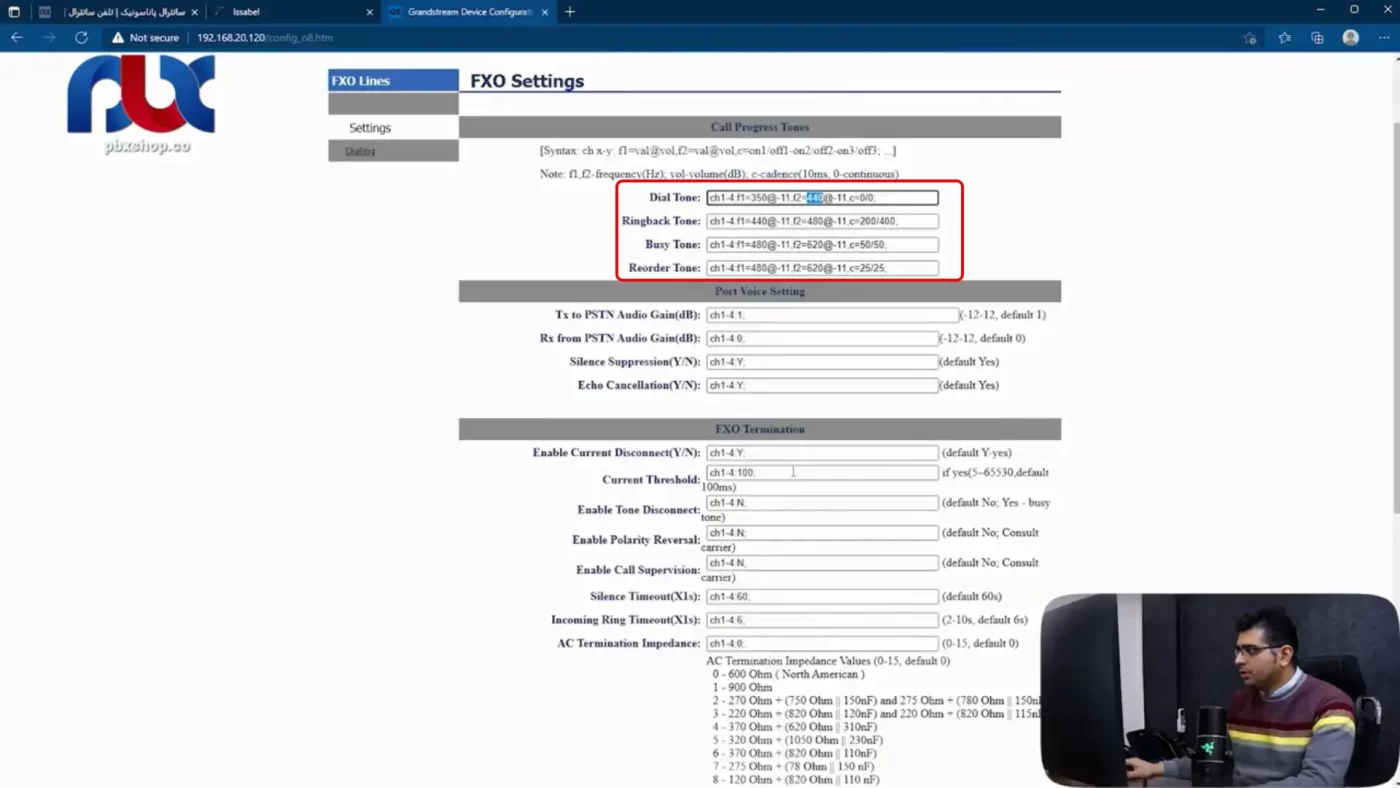
تنظیم Caller ID
در رابطه با Caller ID ما در بخش قبلی یک سری توضیحات در این مورد دادیم و گفتیم که شما میتوانید Caller ID هریک از خطوط را تنظیم کنید و مشاهده کردید که به صورت پیشفرض Caller ID بر روی یک بود و شماره تماس گیرنده را نمیانداخت و به ایزابل انتقال نمیداد.
اگر با چنین مشکلی برخورد کردید میتوانید شماره آن را تغییر دهید. معمولاً روی حالت دوم که FSK هست یا روی حالت ششم که یک حالت خاصی از DTMF هست جواب میدهد. ما بر روی حالت ششم گذاشتیم جواب داد.
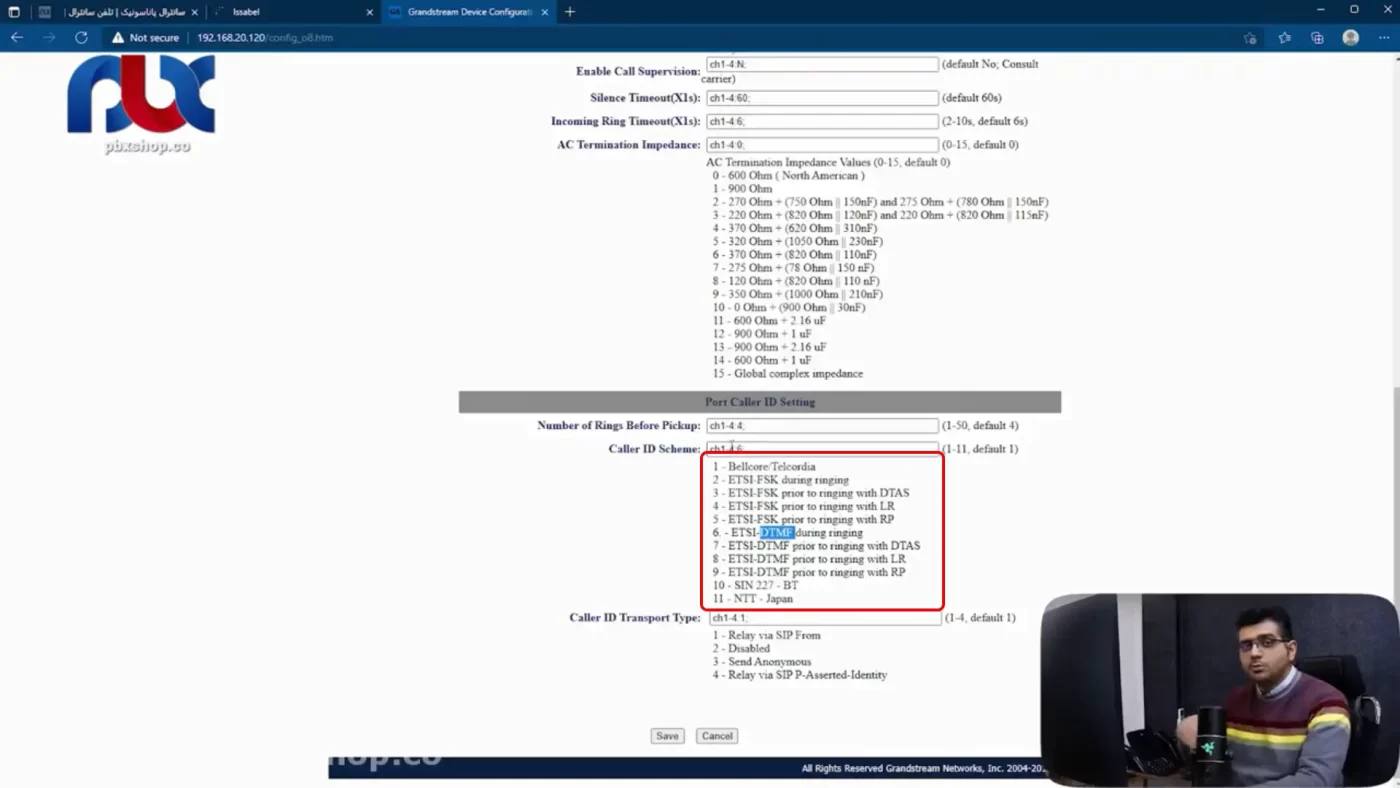
بعضی اوقات شما با این مشکل روبرو میشوید که مثلاً خط یک شما باید روی FSK باشد و خط شش شما باید روی DTMF باشد. خوشبختانه گرنداستریم این قابلیت را گذاشته است.
در قسمت Caller ID Scheme ما کانال یک تا چهار را شش گذاشتیم به این صورت Caller ID Scheme: ch1-4:6 میتوانید برای هر کانال جداگانه بگذاریم و فقط باید بین آنها فقط یک سمی کالن باید بگذارید و بعد از اینکه Save و ریبوت کنید تنظیمات در آنجا قرار میگیرد. پس برای هر خط میتوانید یک Caller IDخاصی را لحاظ کنید.
پارامتر Number of Rings Before Pickup
نکته بعدی نوشته Number of Rings Before Pickup منظور از Pickup این است که تماس را پاسخ دهد و به ایزابل انتقال دهد. میگوید چند زنگ بخورد و بعد ما تماس را پاسخ دهیم و به ایزابل بفرستیم؟ به صورت پیشفرض چهار تا است.
معمولاً چهار تا زیاد است و بر روی سه یا دو باشد ok است. چرا گفته میشود که سه یا دو باشد و نمیگویم که بر روی یک بگذارید؟ این را باید حتماً تست کنید که ببینید آیا روی یک زنگ گرنداستریم شما میتواند کالرآیدی را تشخیص بدهد یا خیر.
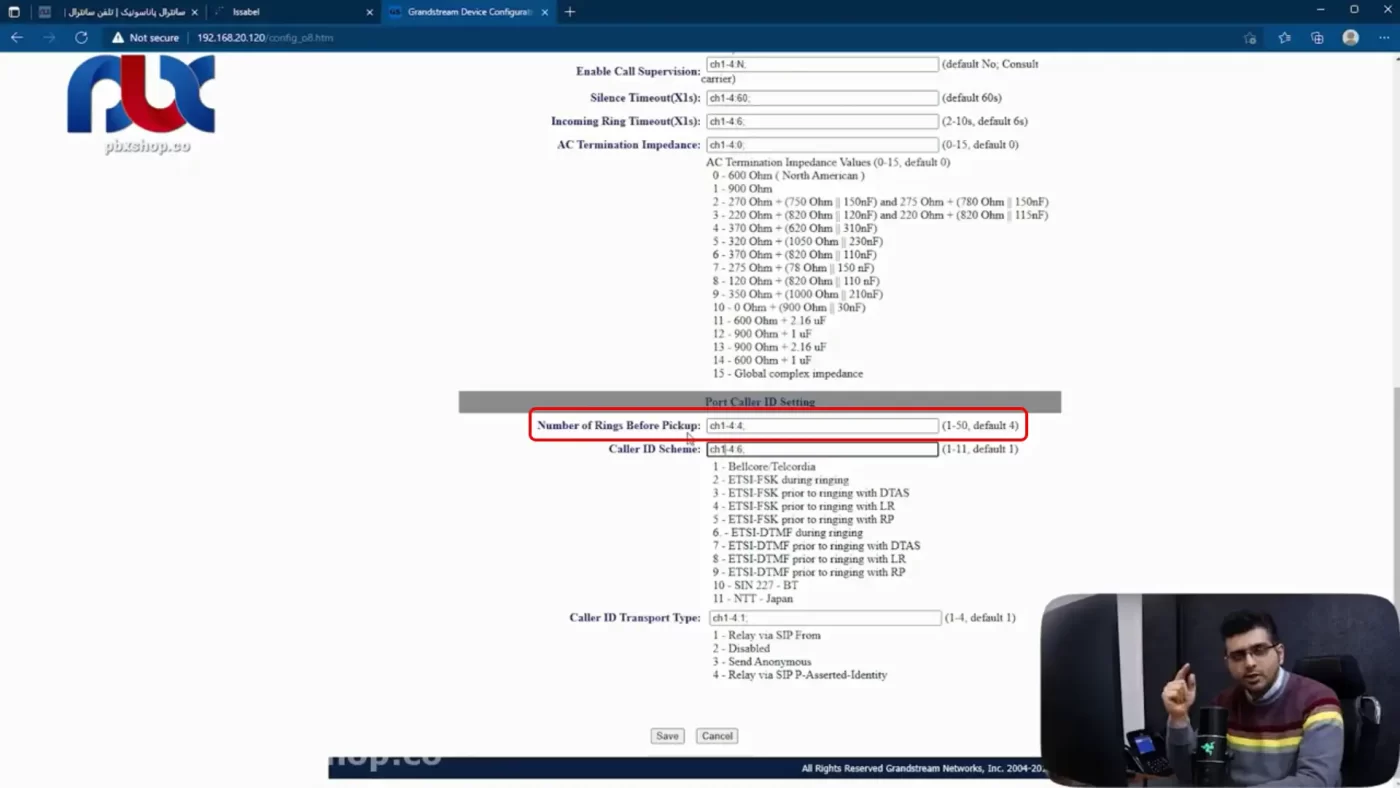
اگر با یک زنگ تشخیص داد که OK هست و تماس هرچه که سریعتر از گرنداستریم به ایزابل انتقال پیدا کند بهتر است و مشتری شما سریعتر به مقصدش وصل میشود و کمتر منتظر میماند. یا اگر مثلاً پیغام IVR یا تلفن گویا دارید، سریعتر برای تماسگیرنده پخش میشود.
پس بهتر است که سریعتر وصل شود. چهار را به سه انتقال دهید و بعد روی دو بگذارید اگر خیلی کم کنید و روی یک بگذارید ممکن است که Caller ID شما اصلاً تشخیص ندهد و سریعاً ارسال کند.
پس باید انتخاب این عدد به نحوی باشد که هم Caller ID قابل تشخیص باشد و هم شماره تماسگیرنده و کسی که زنگ زده است سریعتر به ایزابل و مقصدی که دارد وصل شود.
در قسمت لاین آنالیز در قسمت Audio Caption گفتیم که میتوانید وضعیت خطها را ببینیم. به سراغ تماسهای خروجی برویم موقعی که شما از یک داخلی میخواهید به بیرون زنگ بزنید باید چه تنظیماتی را بر روی گرنداستریم و ایزابل انجام دهید؟
بخش دوم: تنظیمات تماسهای خروجی
مرحله اول: ساخت outbound
گفتیم که در ایزابل برای تماسهای خروجی معمولاً از outbound استفاده میکنیم. این توضیحاتی است که در ویدئویی که در رابطه با outbound و Dial plane صحبت کردیم توضیحات کامل و کافی داده شد و یک outbound ساختیم. آن را پاک میکنیم و فرض کنید که هیچ outbound وجود ندارد.
من در شرکتی هستم و میخواهم به تمام کارمندان یا پرسنل بگویم که هر وقت عدد ۹ را گرفتند و هر عددی که بعد از ۹ گرفتند میتوانند تماس خارجی یا تماس خارج از مرکز تلفن را داشته باشند.
از خطوط شهری استفاده کنند و تماس را با مشتری برقرار کنند. در واقع من همچین سناریویی را میخواهم پیادهسازی کنم. یک خط شهری به گرنداستریم وصل کردیم اولین تنظیماتی که باید انجام دهیم روی ایزابل هست. که باید چکار کنیم؟ باید outbound بسازیم.
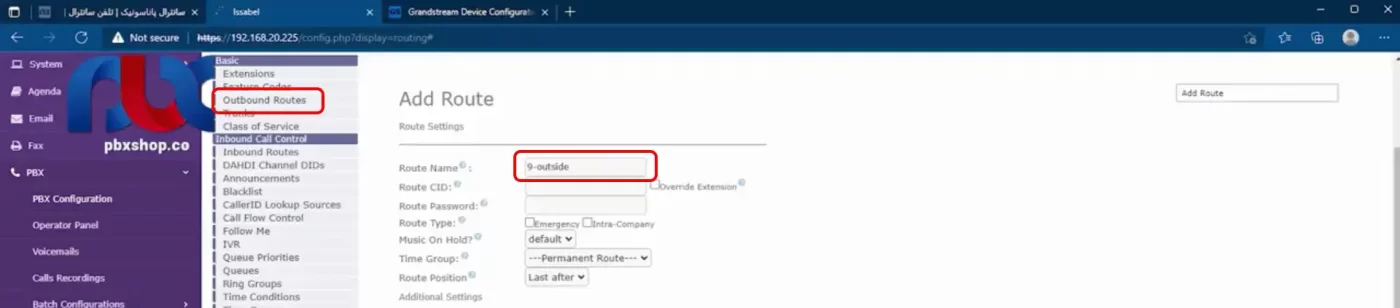
نحوه ساخت outbound
اسم آن را در قسمت Route Name مثلاً ۹-outside میگذاریم. اولین پارامتر ما اسم آن هست که مهم نیست و هر اسمی میتوانیم بگذاریم. گفته شد که دو بخش خیلی مهم داریم یکی بخش Pattern های ما هستند و دیگری ترانکی که میخواهیم استفاده کنیم.
گفتیم در prefix هر عددی را که بگذاریم حذف میشود. وقتیکه همکاران میخواهند عدد ۹ را بگیرند و بعد از آن شماره بگیرند و تماس را برقرار کنند قاعدتاً ۹ اضافه است و ما نباید ۹ را به سمت مخابرات ارسال کنیم. پس ۹ باید حذف شود و میگوییم هر تماسی که با ۹ بود اما ۹ را در prefix بردار و حذف کن.
گفتیم که Match Pattern هر چیزی یا هر شمارهای است. DOT میگذاریم یعنی هر تعداد و هر رقم. دوستان این باکس تحت هیچ عنوان نباید خالی باشد و باید یک چیزی را داخل آن قرار دهید.
پس اگر میخواهید هیچ محدودیتی نباشد یعنی dot حتماً آن را بگذارید.
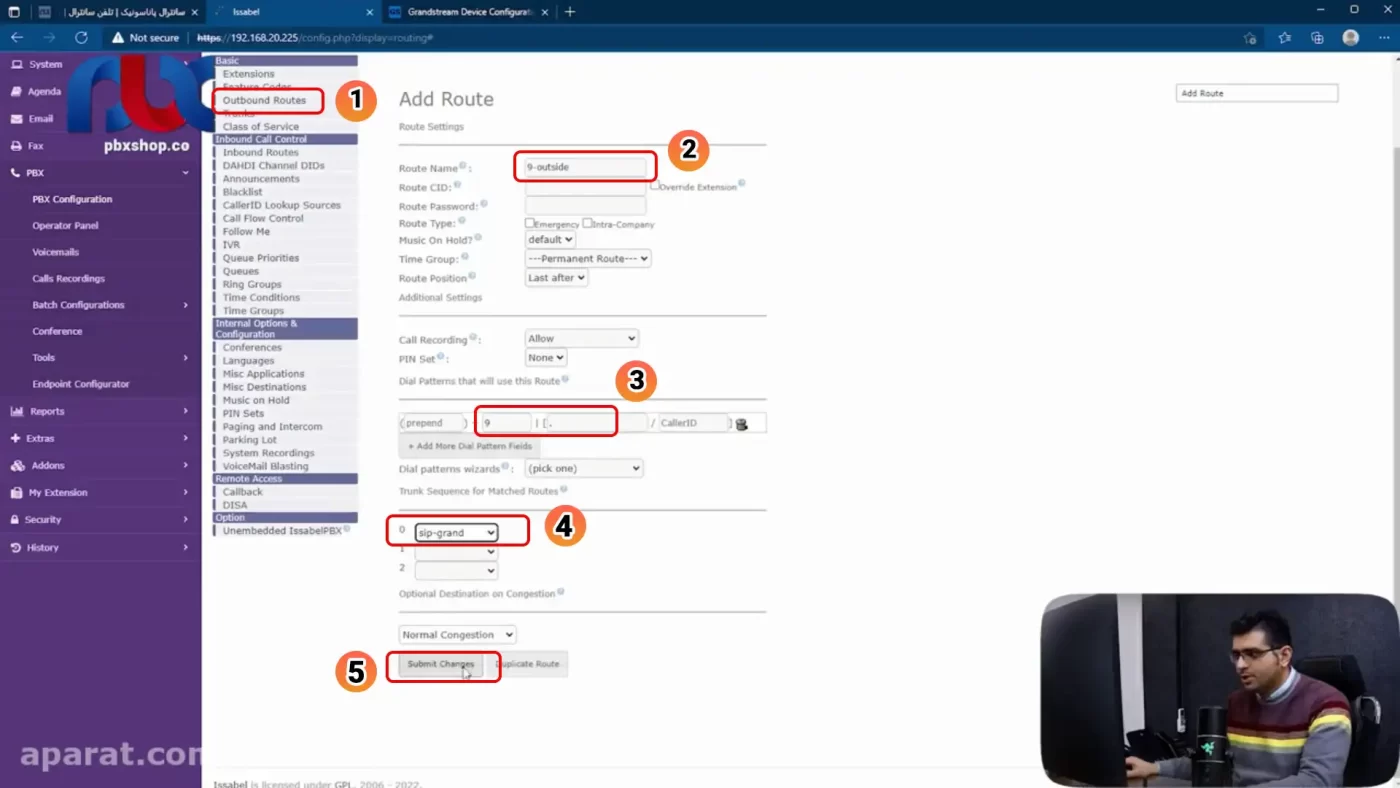
انتخاب ترانک
بعد ترانک خود را انتخاب میکنیم ترانک ما Sip-Trunk بود که ساختیم. به گرنداستریم خود یک خط شهری وصل کردیم و یک ترانک به نام Sip-Trunk ساختیم. بعد Submit و Apply میکنیم.
من انتظار دارم که یک داخلی مانند Bria وقتی که ۹ را گرفت و بعد از آن مثلاً ۰۶۶۱۲۱۴۰۲ را گرفت این تماس برقرار شود. بدون اینکه هیچ نوع Config را روی گرنداستریم داشته باشم.
میخواهم در ابتدا بدون این که تنظیماتی را روی گرنداستریم انجام دهم تماس را برقرار کنم و ببینیم که با چه مشکلی مواجه میشویم و بعد مشکل را حل کنیم.
تماس میگیریم و میبینیم که یک بوق خالی را به ما میدهد که دقیقاً بوق خط شهری هست. من چه کاری انجام دادم؟ یک شمارهای را گرفتم که ابتدای آن ۹ هست و به روی outbound من میافتد و ۹ حذف میشود و باقی اعداد به سمت گرنداستریم ارسال میشود.
سپس روی گرنداستریم admin را میزنیم و وارد قسمت Line Analysis و Audio Capture میشویم.
اهمیت گزینه FXO LINE
دوباره تماس را برقرار میکنم و F5 میزنم خط را به من میدهد. پس تماس تا اینجا آمده است اما شمارهگیری انجام نشد. نکته مهم این است که در قسمت FXO LINE در قسمت Dialing گزینهای را تحت عنوان Stage Method داریم که نوع تماس خروجی را برای ما مشخص میکند.
اگر به خاطر داشته باشید در بخش قبل گفته شد تماسهایی که از گرنداستریم میخواهد خارج شود در خطوط شهری به Dialing to PSTN مربوط میشود. تماسهای ورودی به ایزابل چه بود؟ Dialing to VOIP.
دربخش Dialing to PSTN ما باید این تنظیم را انجام دهیم و متد آن را روی حالت ۱ بگذاریم. چرا این گزینه را گذاشته است؟ حالت اول یعنی متد اول برای این است که در واقع یک بوقی را در اختیار کارمندان قرار بدهد چون در سیستمهای آنالوگ قدیمی و پاناسونیکهای قدیمی به این صورت یک خط آزاد میکردند و بوق خط شهری را داشتند.
پیشفرض هم برای همین است بعد از اینکه بوق را داد شما میتوانید شمارهگیری را انجام دهید. دو حالت شمارهگیری برای خروج گذاشته است و شما میتوانید متد یک یا دو را انتخاب کنید. اما پیشنهاد من متد دو هست.
برقراری تماس با تغییر متد Dialing to PSTN
در ریبوت admin را وارد کرده و در قسمت FXO Lines بعد Dialing و وارد گزینه Dialing to PSTN میشویم. که پیش فرض آن دو هست اما موردی را که من به شما پیشنهاد میکنم یک هست یعنی متد یک را شما بگذارید تا تماس مستقیم خارج شود.
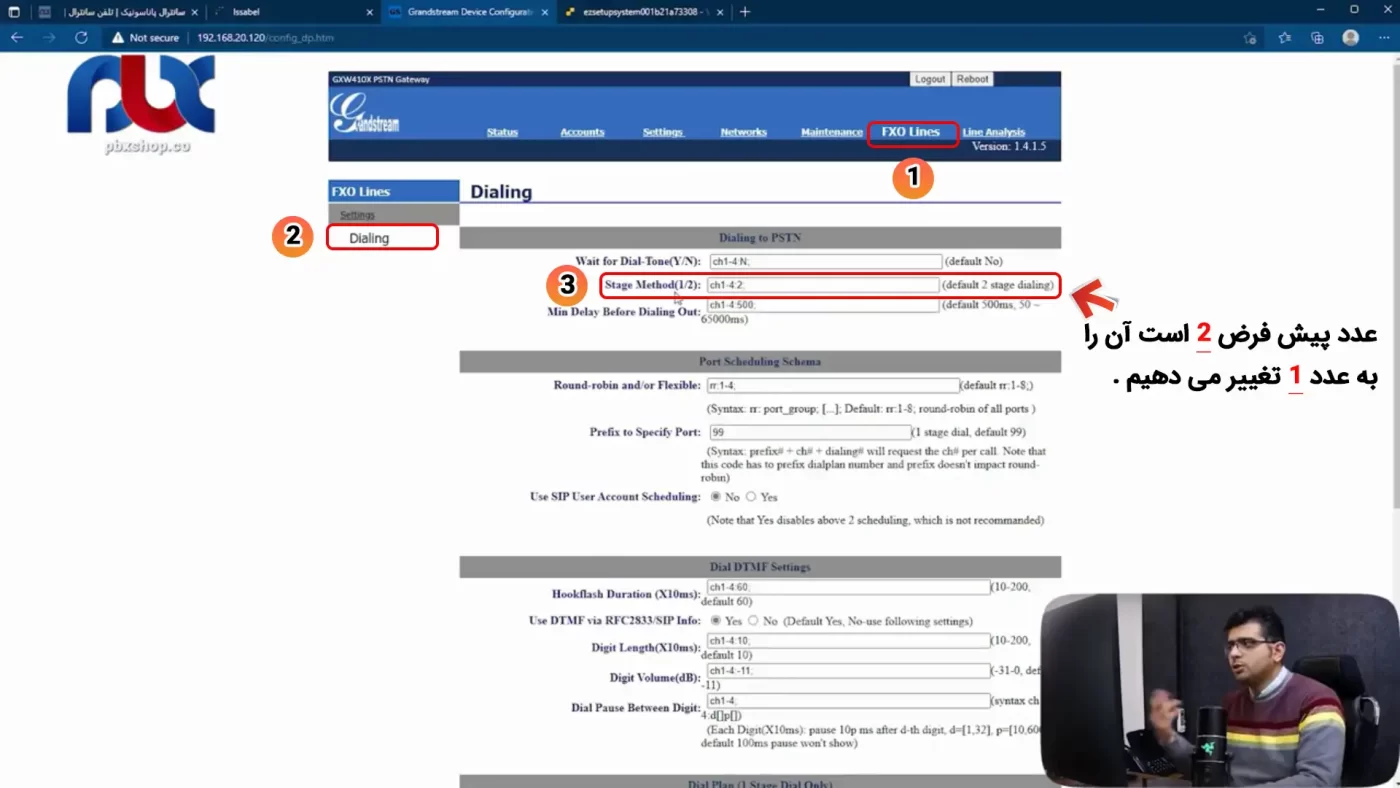
حالا مجدداًشمارهگیری میکنیم. دیگر صدای بوق را نداریم و مستقیم روی خط شهری رفتیم. حالا خروجی ما چون روی حالت هدست است احتمالاً کمی ضعیفتر است. در قسمت preferences و گزینه Devices خروجی نرمافزار را روی حالت Microphone و Speakers بگذاریم.
مجدد شمارهگیری کنیم. تماس برقرار شد. پس به همین راحتی و با تغییر یک متد توانستیم تماس خود را برقرار کنیم. این تنظیماتی هست که شما باید روی FXO انجام دهید که حداقل تنظیمات است.
تنظیمات Dial plane نویسی
تنظیمات دیگری هم وجود دارد که ممکن است گاهی اوقات مورد استفاده قرار گیرند مانند Dial plane نویسی شما مشابه همان Dial plane که در ایزابل داشتید اینجا هم دارید و دقیقاً میتوانید مشخص کنید که چه Pattern هایی را یا با چه الگوهایی تماسهای شما خارج شوند یا محدودیت تماس به وجود آورید.
اما اغلب محدودیتها را ما روی ایزابل انجام میدهیم و در اینجا این کار را نمیکنیم. اینجا معمولاً مورد استفاده نیست اما اگر در یک پروژه خاص مورد استفاده شما باشد مثلاً در قسمت Dial plane از این الگوها میتوانید استفاده کنید.
چند نمونه هم برایتان گذاشته است و یا مثلاً گفته اگر شما از سمت ایزابل، ۹۹۱ را قبل از یک شماره بفرستید، من به صورت اتومات تماس شما را به FXO1 میفرستم. یا اگر مثلاً یک تماسی باشد که ابتدای آن ۹۹۲ باشد من تماس را مستقیم به FXO2 میفرستم. این میتواند کاربردی باشد.
تعیین مسیر خروج تماس از یک خط مشخص
مثلا میخواهید بگویید که اگر فقط داخلی ۱۲۰ زنگ زد، فقط از خط دو تماس آن خارج شود. برای این سناریو باید چه کار بکنیم؟ وارد ایزابل میشویم و وارد outbound میشویم و یک outbound مثلاً برای داخلی ۱۲۰ میسازیم و میگوییم اگر کالرآیدی ۱۲۰ بود و ۹ یا هر شمارهای گرفت در prefix باید ۹ را حذف کنیم و prepend را به آن اضافه کنیم. ۹۹۲ و تماس را به سمت Sip-grand بفرست و بعد Submit و Apply میکنیم.
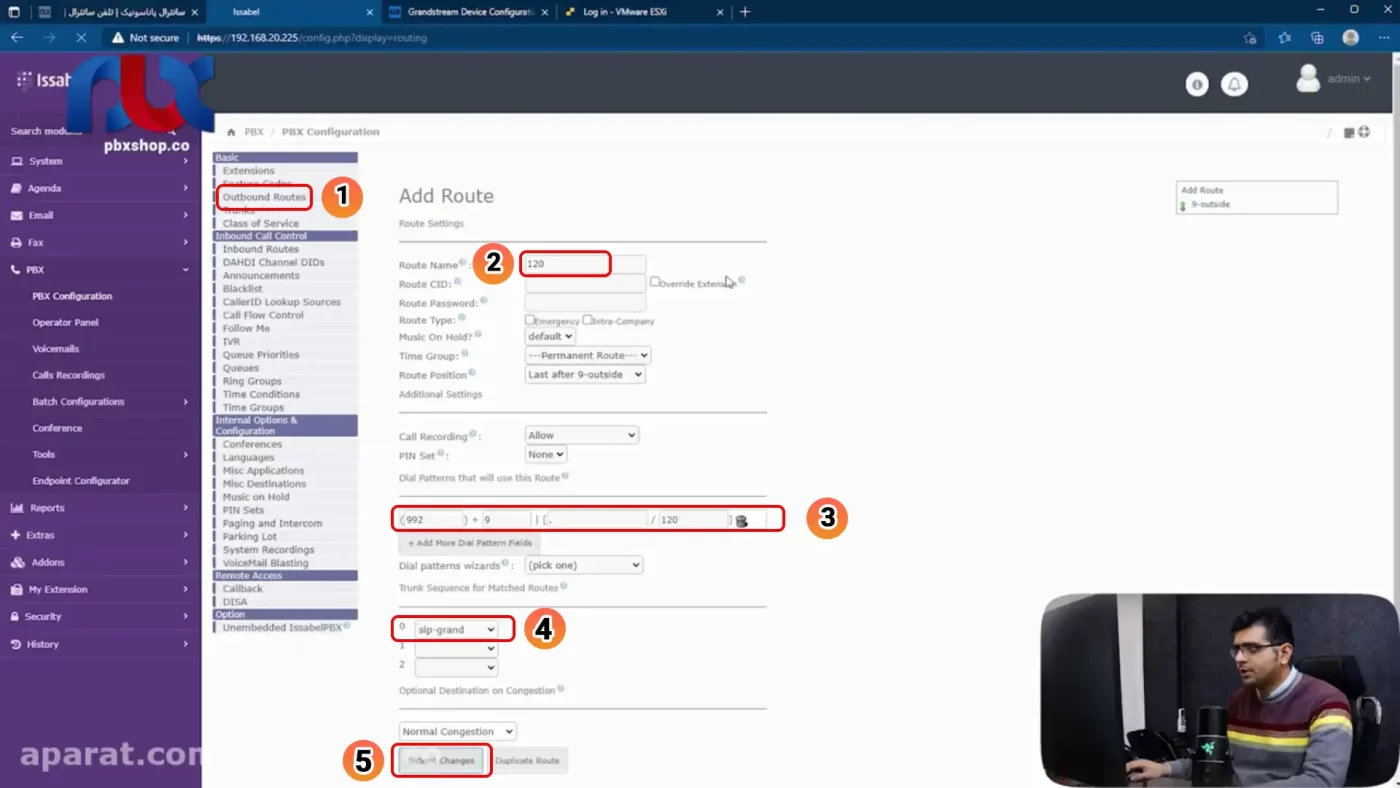
الان فقط داخلی ۱۲۰ میتواند از اینجا خارج شود. اولویت را باید رعایت کنیم این را در بالای بالا قرار میدهیم. از این به بعد زمانی که داخلی ۱۲۰ زنگ بزند، کالرآیدی ۱۲۰ فقط میتواند خارج شود.
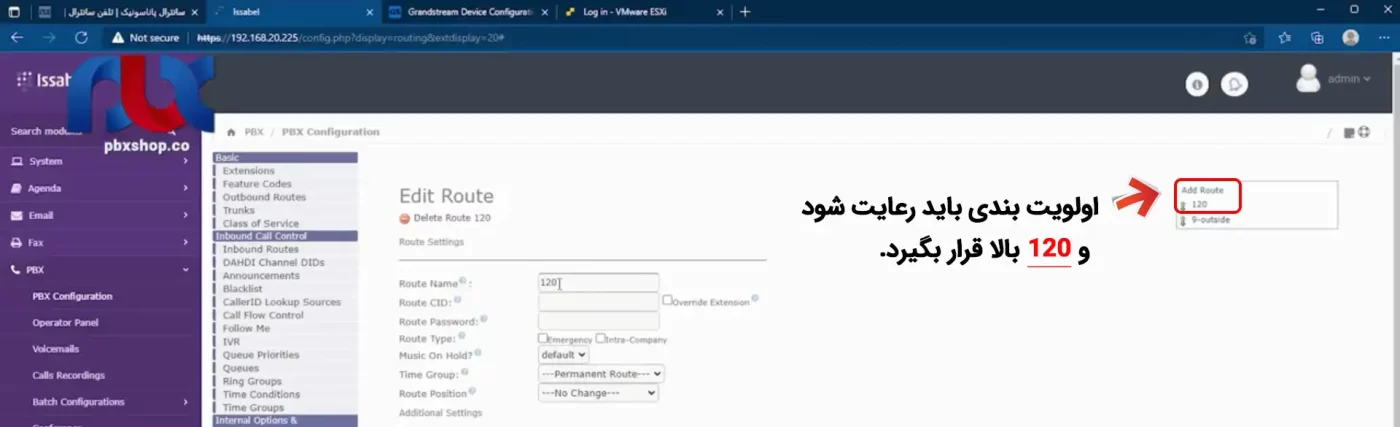
9 را که بگیرد ۹ را حذف میکنیم و به جای آن ۹۹۲ را میفرستیم. ۹۹۲ به ابتدای شماره اضافه میشود و به Sip- grand ارسال میشود. در نهایت روی گرنداستریم طبق پیشفرض و تنظیماتی که دارد ۹۹۲ حذف میشود و تماسش از FXO2 خارج میشود.
این یک نوع محدودیت یا یک سری تنظیمات است که ممکن است کارفرما از شما بخواهد. خیلی راحت میتوانید در outbound ایزابل انجام دهید و از این طریق هم توسط گرند استریم قابل درک و فهم باشد و تشخیص دهد و ۹۹۲ را حذف کند و باقی شمارهها را به FXO2 ارسال کند.
leading number
در واقع زبانی که بین مرکز تلفنها مشترک هست، آن leading numberهایی هست که در ابتدای شمارهها ما استفاده میکنیم. بین تمام مراکز ما این کار را انجام میدهیم. وقتی که میخواهیم یک چیزی را به سمت مرکز مقابل بفرستیم و مرکز را متوجه سازیم که باید این اتفاق بیفتد از این لیدینگها استفاده میکنیم.
شما وقتی کار کنید رفته رفته قطعاً مسلط میشوید و در دوره جامع ایزابل ما تمام این موارد را حتی به صورت عملی هم اجرا کردیم. یعنی لیدینگها را گذاشتیم و تست کردیم.
در اینجا به دلیل محدودیت زمان ویدئوها را سریعتر و کوتاهتر ضبط میکنیم تا وقت شما هم زیاد گرفته نشود. اما اگر خواستید به طور کامل به تمام لیدینگ نامبرها مسلط شوید و ارتباط بین مراکز را به راحتی برقرار کنید، میتوانید از دوره جامع ایزابل استفاده کنید که تمام سناریوها به صورت کاملاً عملی و گام به گام اجرا شده است.
پس این تنظیمات اولیه گرنداستریم هم برای تماسهای ورودی و هم برای تماسهای خروجی بود. به سراغ بخشهای بعدی آموزش برویم.










سلام . ابتدا تشکر میکنم بابت آموزش بسیار عالیتون. خیلی کاربردی بود متشکرم.
من یه مشکلی دارم با گرند استریم و ممنون میشم اگر پاسخ بفرمایید.
اینکه وقتی از ایزابل به یک شماره ای زنگ میزنیم که IVR داره، وقتی که هر شماره ای گرفته بشه دیگه دیتکت نمیشه یا ساده بگم کلا شماره ها کار نمیکنن مثل اینکه شماره هایی که گرفته میشه از ایزابل بیرون نمیره یا میره گرند استریم نمیفهمه. باید چی کار کنیم که این مورد اصلاح بشه؟؟ ممنونم
با سلام و ممنون از شما
بله قاعدتا مربوط میشه dtmf
در بخش setting => call setting => dtmf method را RFC2833 انتخاب کنید
سلام.
خیلی ممنونم بابت این آموزشی که گذاشتید ، خیلی به کارم اومد برای کالر آیدی گرند استریم در یک کارخانه مشکل داشتم که از این آموزش استفاده کردم و مشکلم برطرف شد.
خیلی لطف کردین
ممنون از شما ، انشالا که موفق باشید همیشه
سلام وقت بخیر
زمانی که از بیرون تماس میگیرن و مثلا داخلی ۹۰۱ رو میگیرن تلفن قطع میشود و به داخلی وصل نمیشود مشکل از کجاست؟
سلام
شاید مشکل از تنظیمات IVR باشه
بخش extention در تنظیمات IVR را فعال کنید
وقت بخیر
ممنون بابت آموزشهای عالیتون،
مشکلی که هست بعد از استفاده از ivr تلفن تماس گیرنده بعد از زدن دکمه پایان تماس داخلی مورد نظر همچنان زنگ میخوره و قطع نمیشه
وقت بخیر
ارادتمندم. گاهی اوقات سیگنال قطع تماس توسط گرند استریم قابل تشخیص نیست و این مشکلات را بوجود می آورد
گاهی اوقات قابل حل هست اگر فرکانس ها قابل detect شدن باشد
لطفا توسط خود گرند استریم همه خطوط را detect کنید و بعد از چند دقیقه ریبوت کنید، امیدوارم که مشکلتون حل شود
جناب مهندس سلام وقت بخیر
چرا در زمانیکه ۳ خط روی گیتوی گرندستریم تعریف شده و متصل هم هست ، بطور مثال یک کاربر بطور پیشفرض در تماس خروجی یکی از خط ها انتخاب شد و به بیرون زنگ زد ، در ادامه هر بار بخواهد با بیرون تماس بگیرد حتما پیش فرض فقط آن شماره خواهد بود و تعویض خط صورت نمیگیرد . این مشکل در زمانیکه گاها تلفن بدلیل بدهی برای روی قطع شده باشد دیگر از خطوط دیگر استفاده نمیکند . آیا راه حلی دارد ؟
سلام وقت شما بخیر
بصورت پیش فرض این قابلیت فعال است مگر اینکه شما تغییراتی داده اید
اگر تنظیمات را تغییر نداده اید، قبل از fxo از سلامت خطوط شهری مطمئن شوید و هر کدام را با یک تلفن تست، بررسی کنید
سلام من هم همین مشکل را دارم ، ۳ خط شهری دارم که خط سوم بدهی دارد و تماس ها فقط از خط سوم خارج میشوند مگر اینکه اشغال باشد ، در نهایت مجبور شدم به صورت فیزیکی خط سوم را قطع کنم ، مشکل دیگر این است که در تنظیمات هم هر چه خطوط را به جای ch1-4 1-2 میزنم که خط ۳ را شامل نشود تنظیمات ذخیره نمیشوند و باز هم تنظیمات قبلی را نشان میدهد ، آیا راه حلی وجود دارد که در این مواقع یک خط را از مدار خارج کنیم یا خودش تشخیص بدهد؟
زمانی تنظیمات ذخیره نمی شود که شما به درستی فیلد را مطابق راهنما پر نکرده اید
قاعدتا به این مورد مربوط است
اما اینکه تشخیص دهد که کدام خط شما بدهی دارد و از مدار خارج کند، غیر منطقی است و خطوط انالوگ هست و قابل تشخیص نیست.